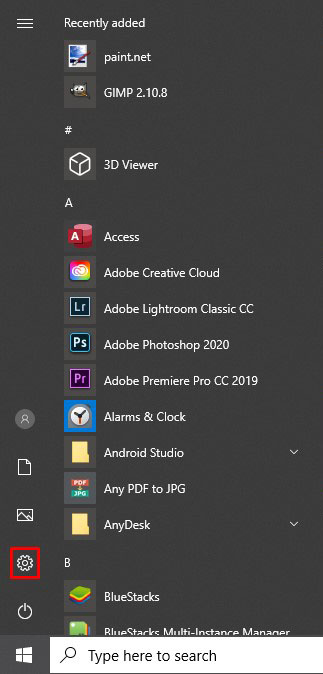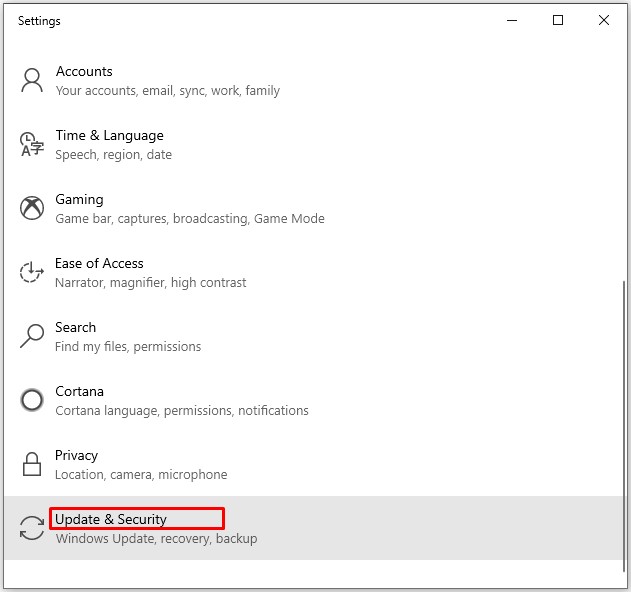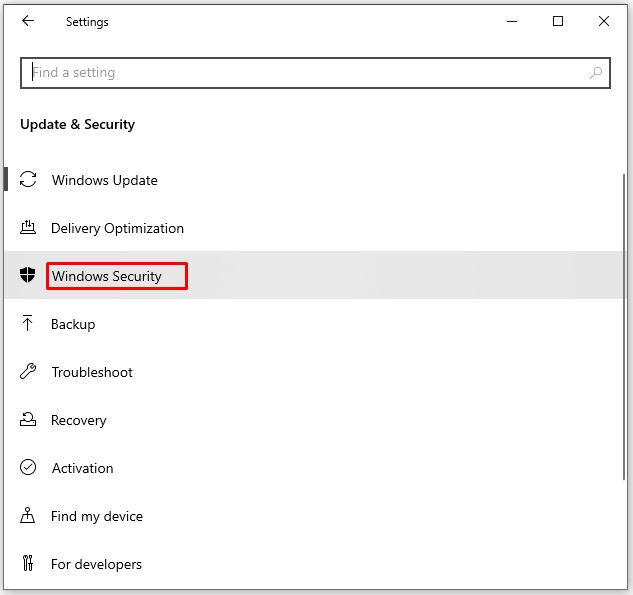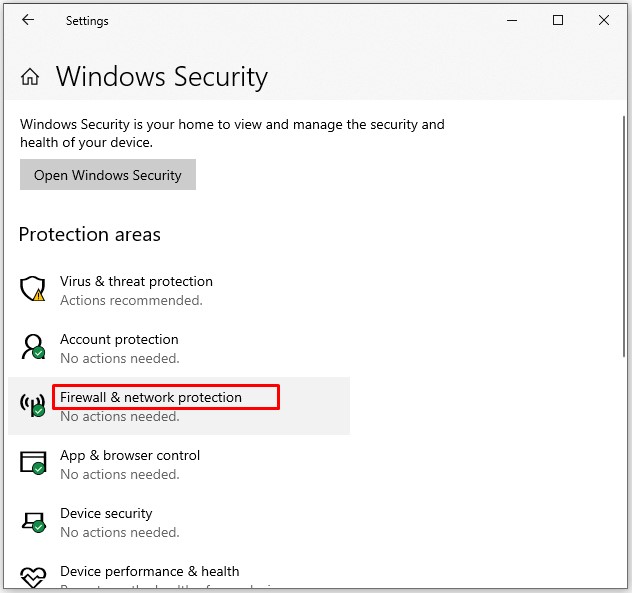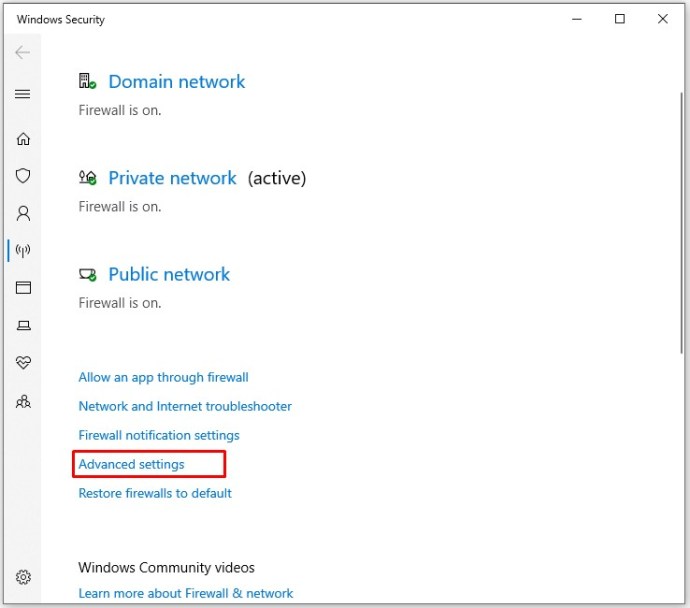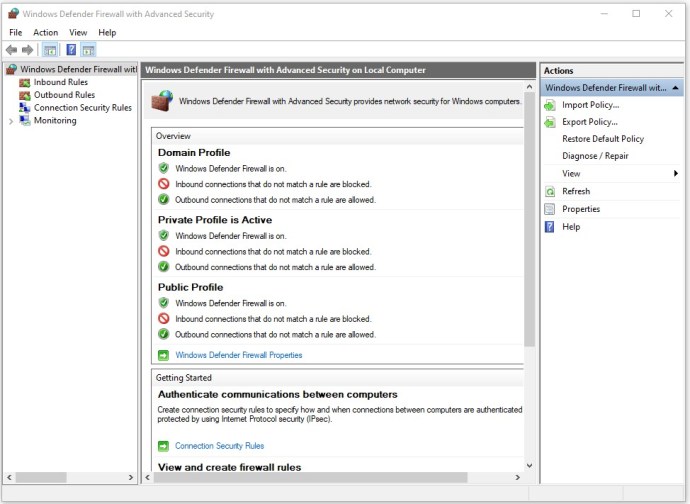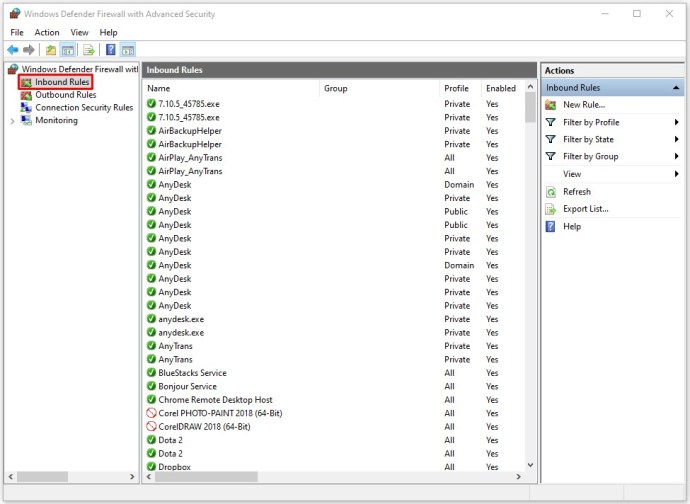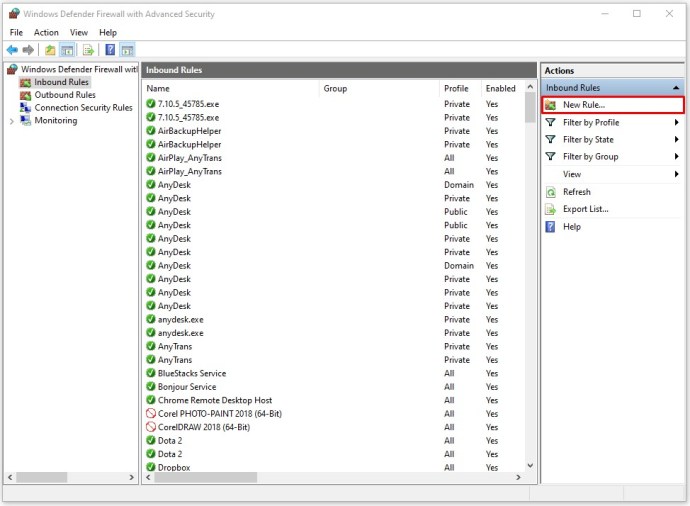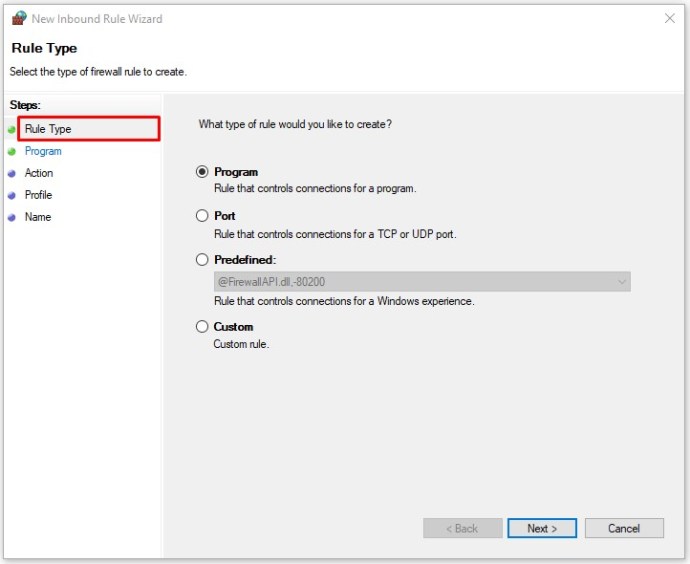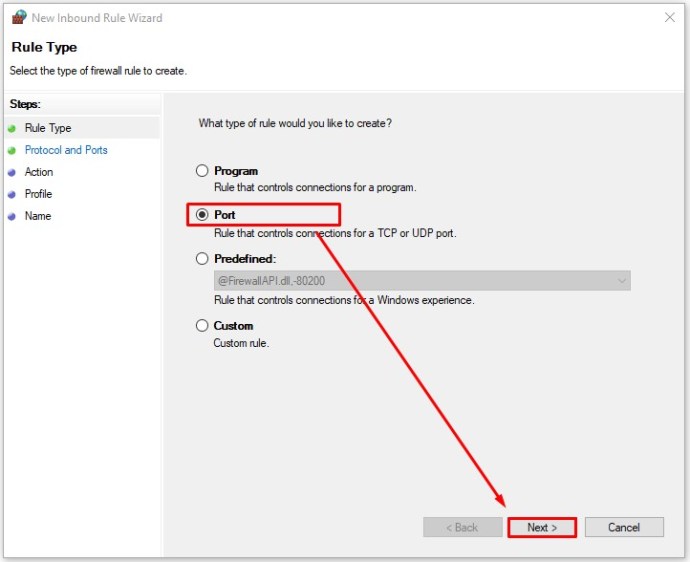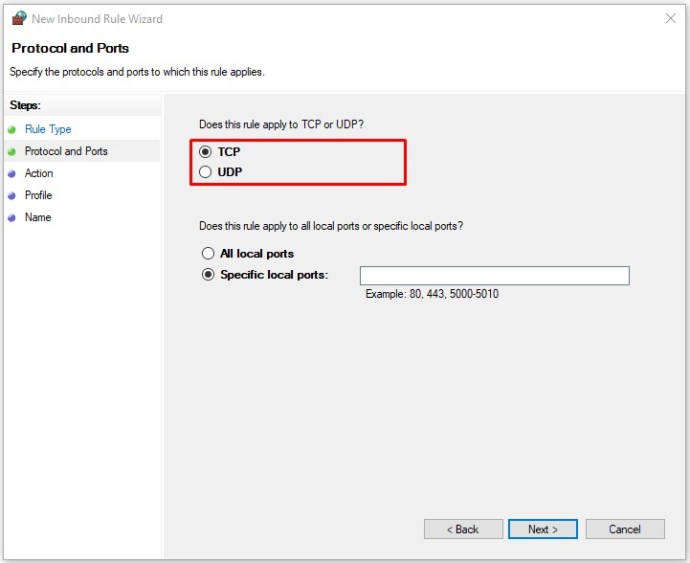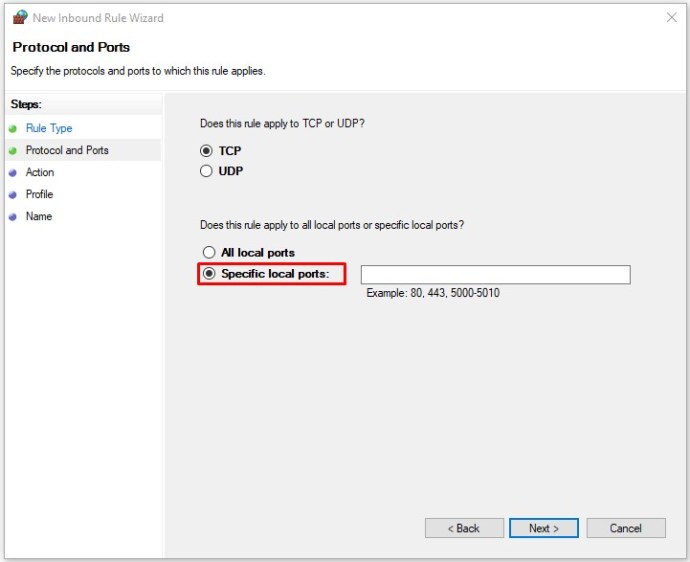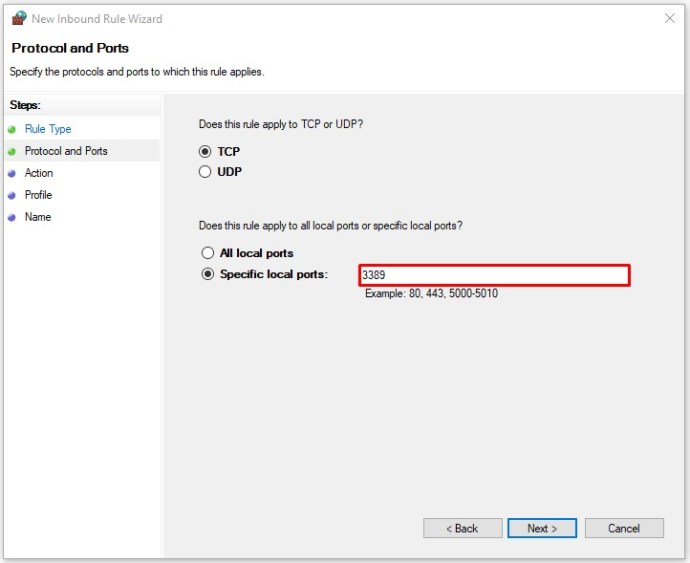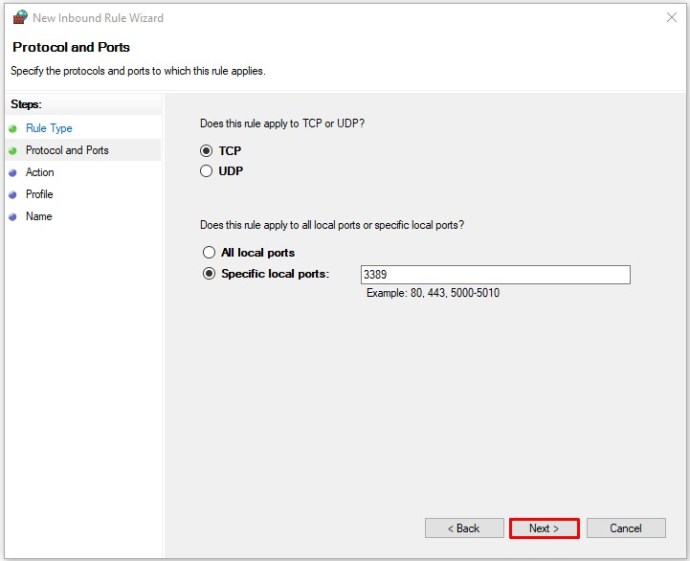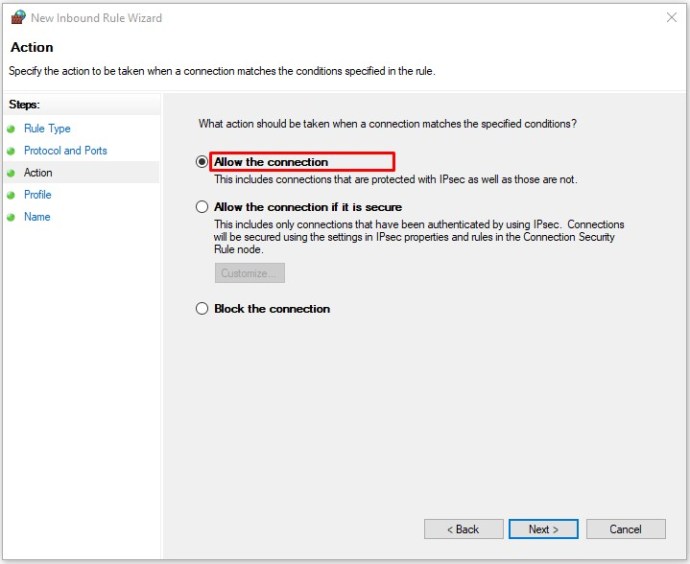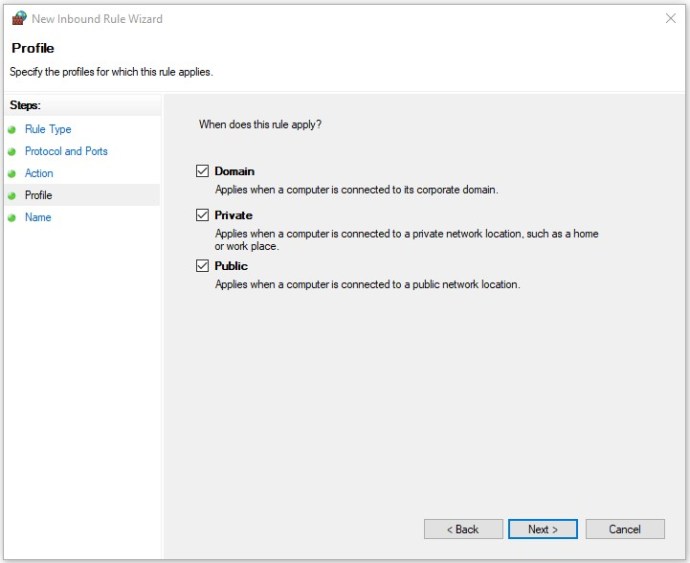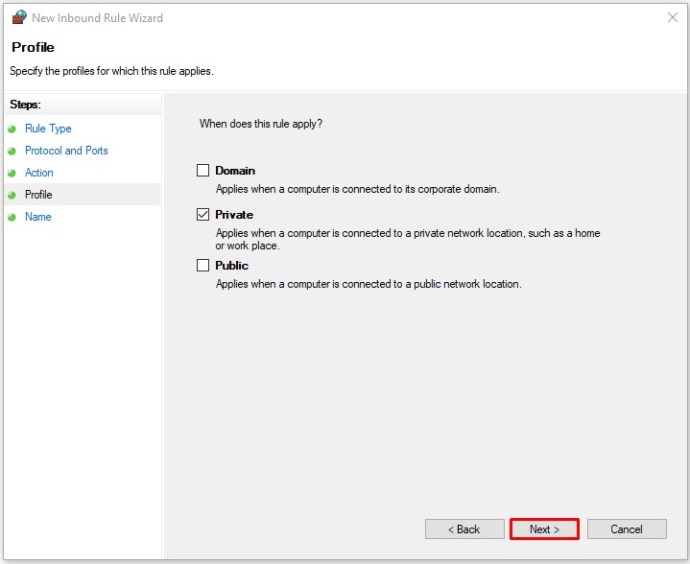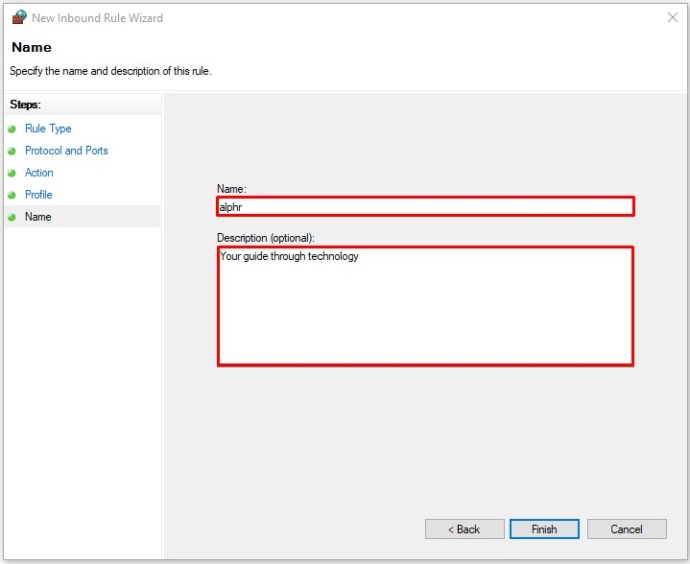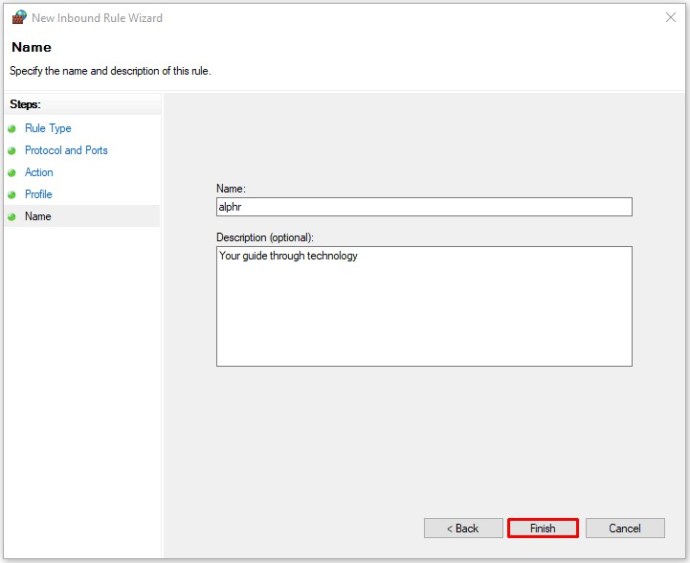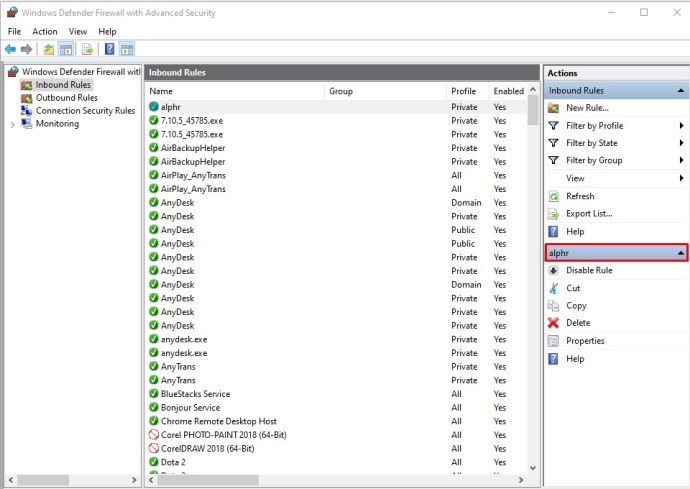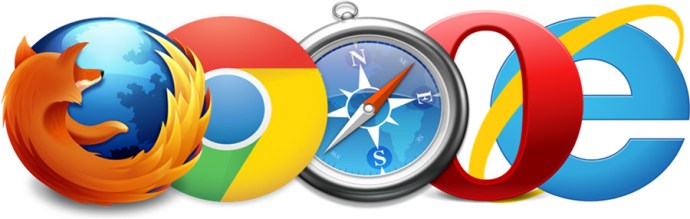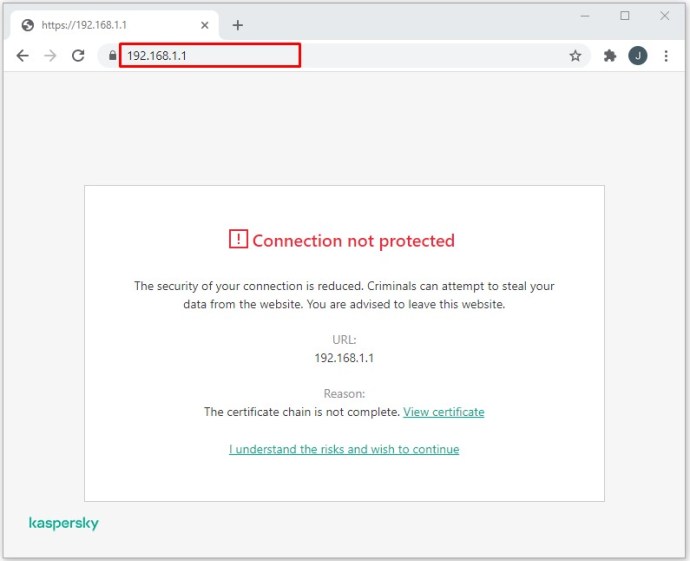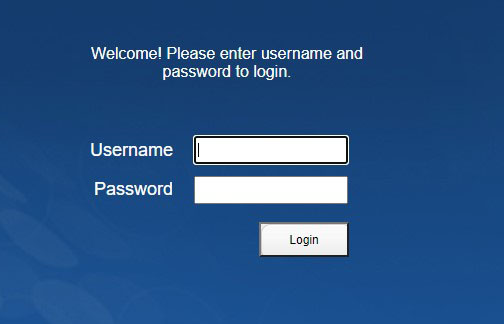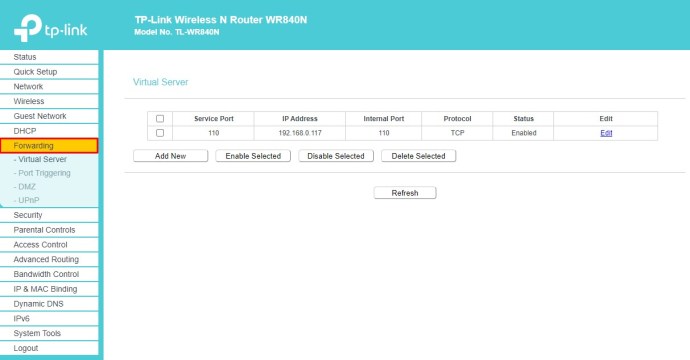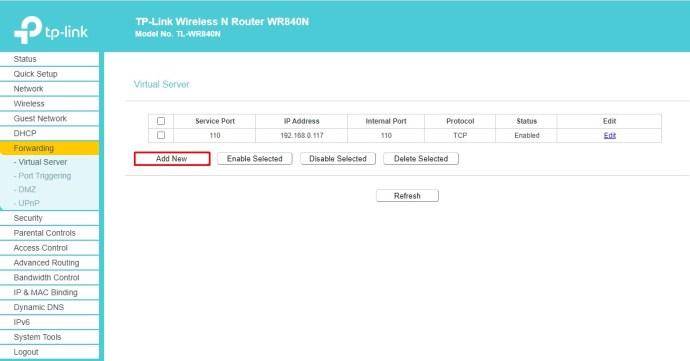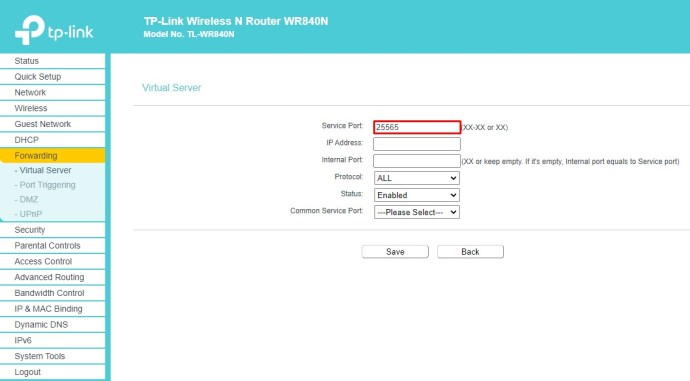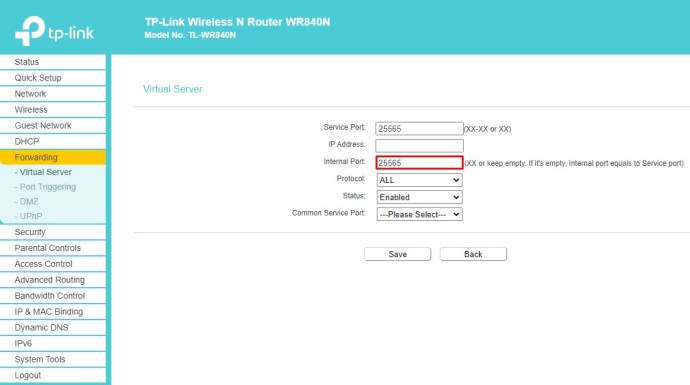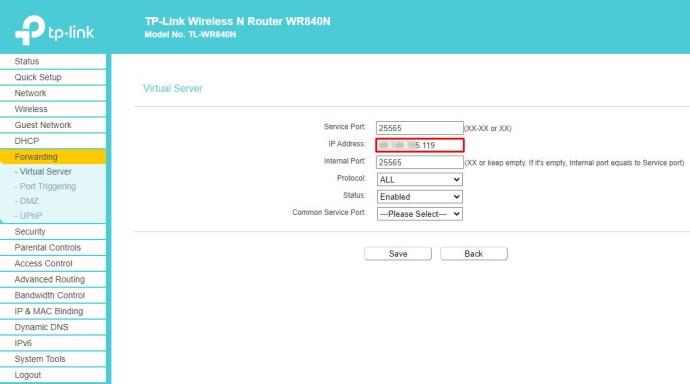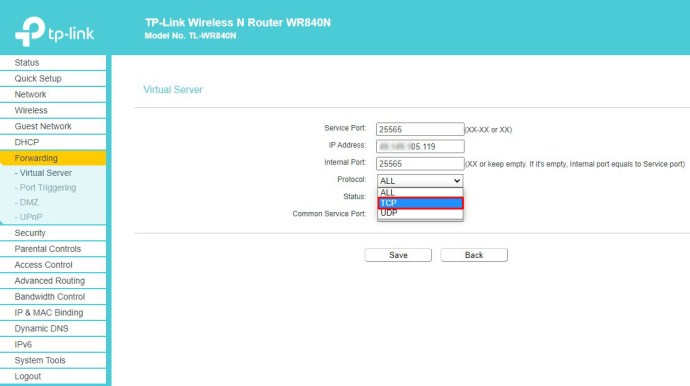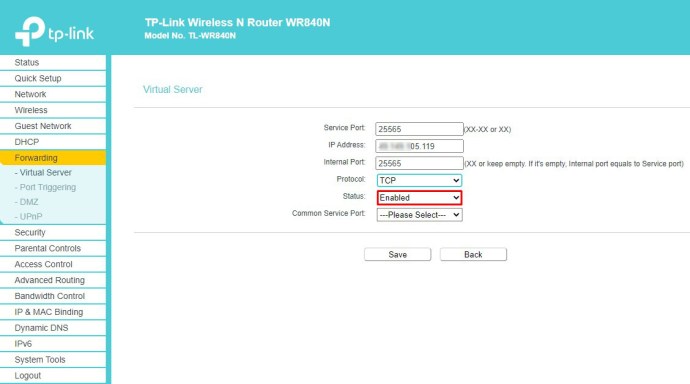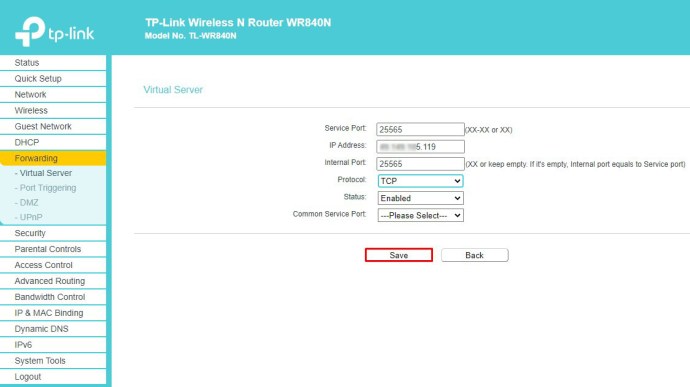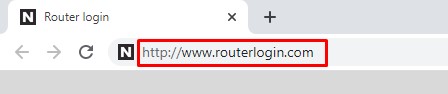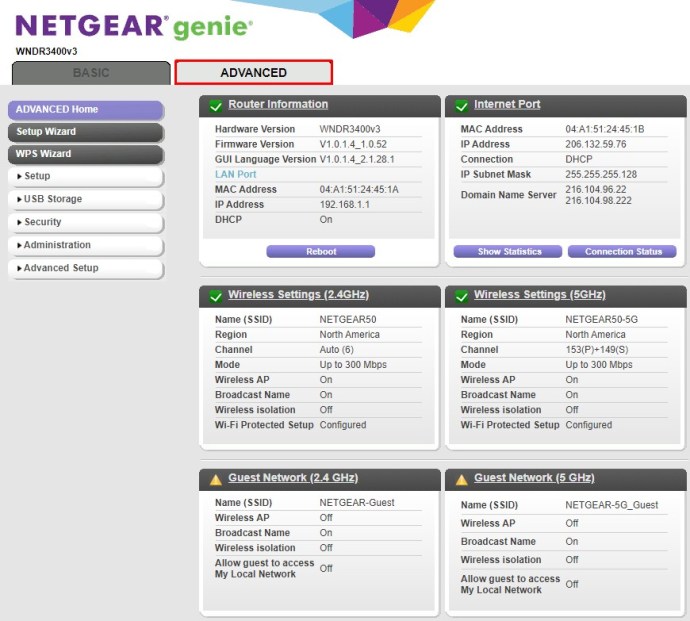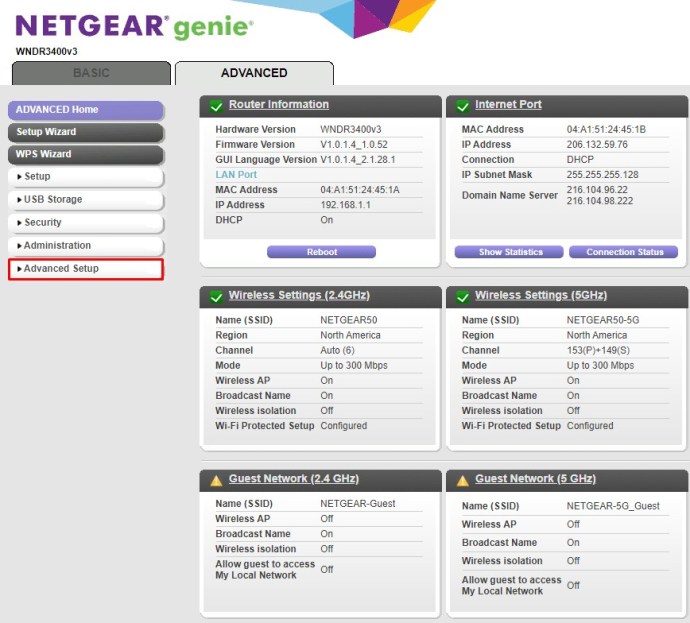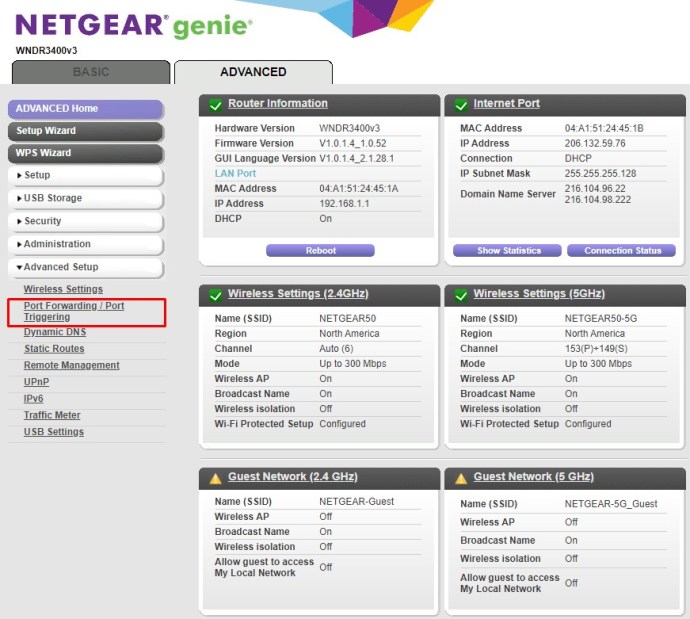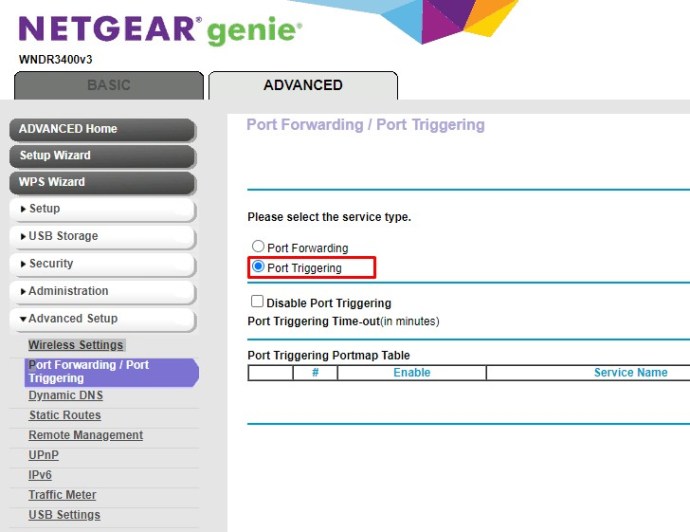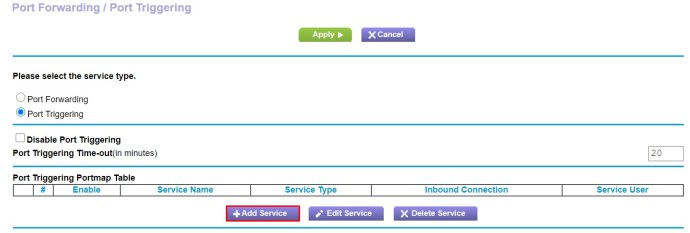Penerusan port adalah cara merutekan lalu lintas data masuk dan keluar antara jaringan rumah Anda dan server jarak jauh. Untuk terhubung ke Internet, setiap perangkat menggunakan alamat IP unik yang memiliki banyak port yang digunakan untuk berkomunikasi.
Karena alasan keamanan, setiap router yang menangani komunikasi semacam ini hanya menggunakan port pilihan untuk menyediakan layanan penting. Jika Anda ingin membuka port untuk server game online atau aplikasi tertentu, Anda harus membuat aturan penerusan port baru di router.
Cara Meneruskan Port di Windows 10
Menambahkan aturan penerusan ke komputer Windows 10 Anda dilakukan melalui menu Keamanan Windows. Untuk menambahkan aturan khusus, ikuti langkah-langkah di bawah ini.
- Klik tombol logo Windows di sudut kiri bawah layar Anda.

- Klik ikon Pengaturan. Itu yang tampak seperti roda gigi, tepat di atas logo Windows.
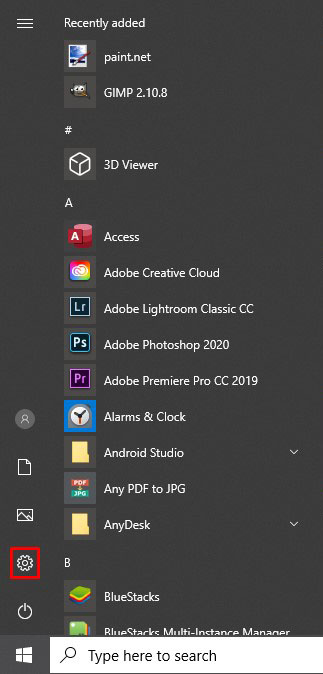
- Dari menu "Pengaturan", klik "Perbarui & Keamanan."
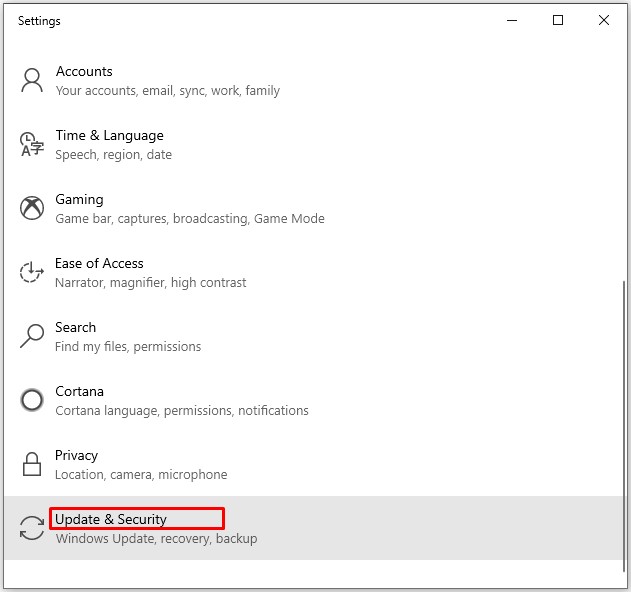
- Dari menu di sebelah kiri, klik "Keamanan Windows."
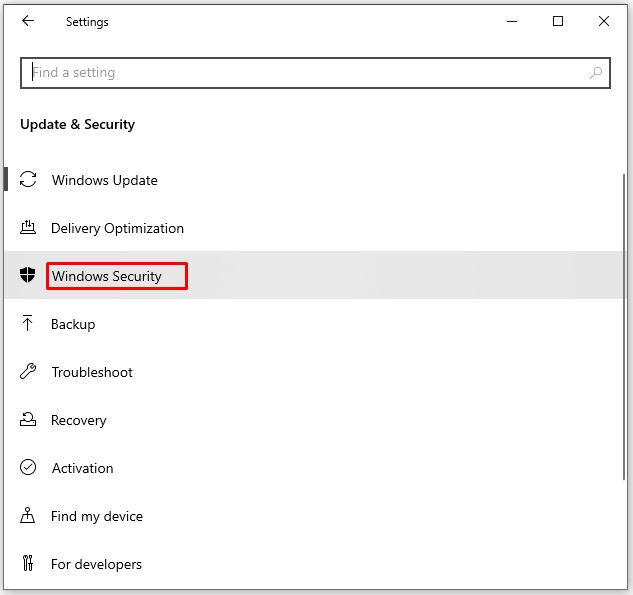
- Klik "Firewall & perlindungan jaringan" di jendela utama.
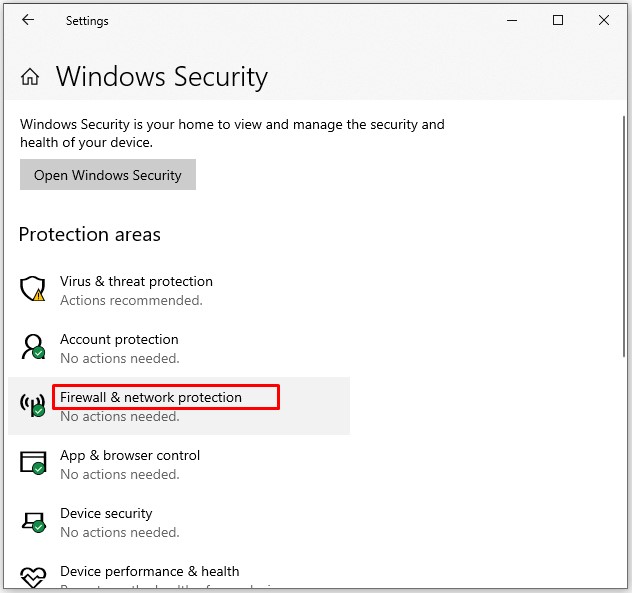
- Jendela "Keamanan Windows" terpisah akan terbuka. Klik "Pengaturan lanjutan" di bagian bawah jendela utama.
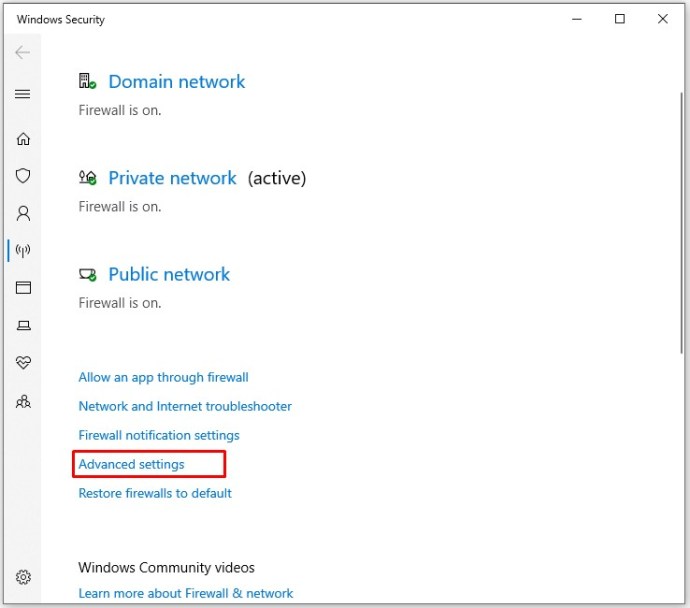
- Jendela "Kontrol Akun Pengguna" mungkin muncul, meminta Anda untuk mengonfirmasi tindakan ini. Klik “Ya.”
- Sekarang menu terpisah terbuka, berjudul "Windows Defender Firewall with Advanced Security."
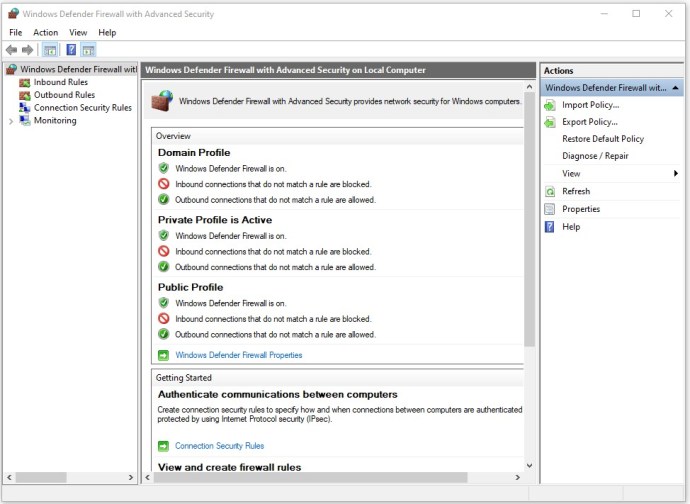
- Klik “Aturan Masuk” pada menu di sebelah kiri. Di bagian utama jendela, Anda sekarang akan melihat berbagai aturan yang sudah Anda miliki di sistem Anda.
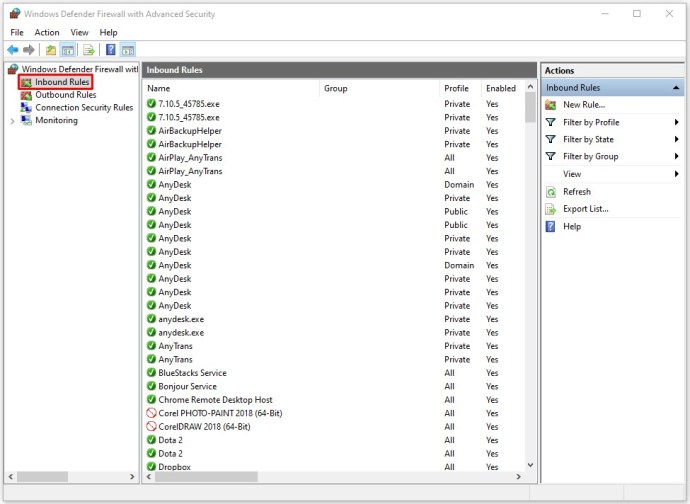
- Klik "Aturan Baru ..." dari menu di sebelah kanan.
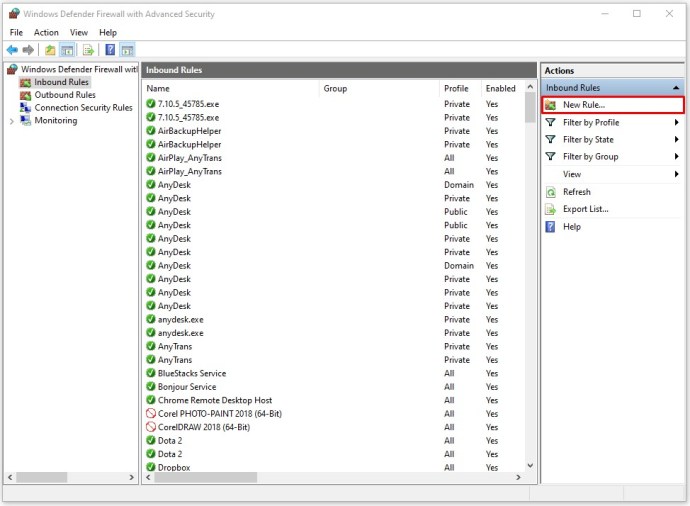
- Jendela "Wizard Aturan Masuk Baru" terbuka. Klik "Jenis Aturan" di menu sebelah kiri.
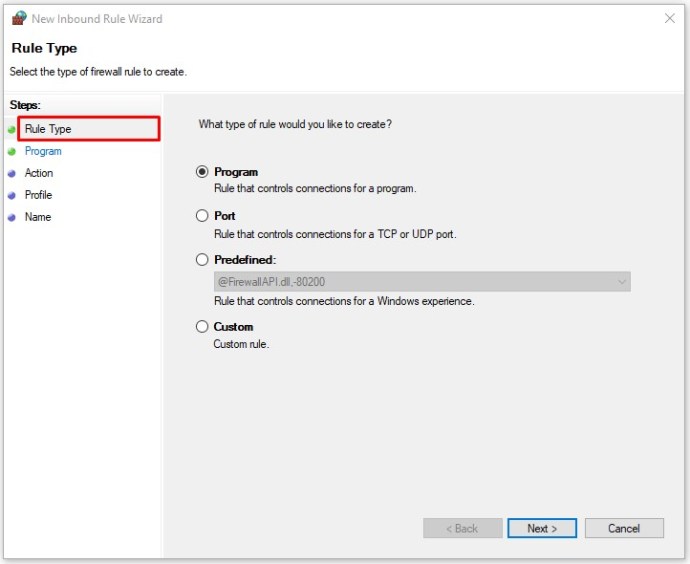
- Periksa tombol radio "Port" di layar utama dan klik "Next."
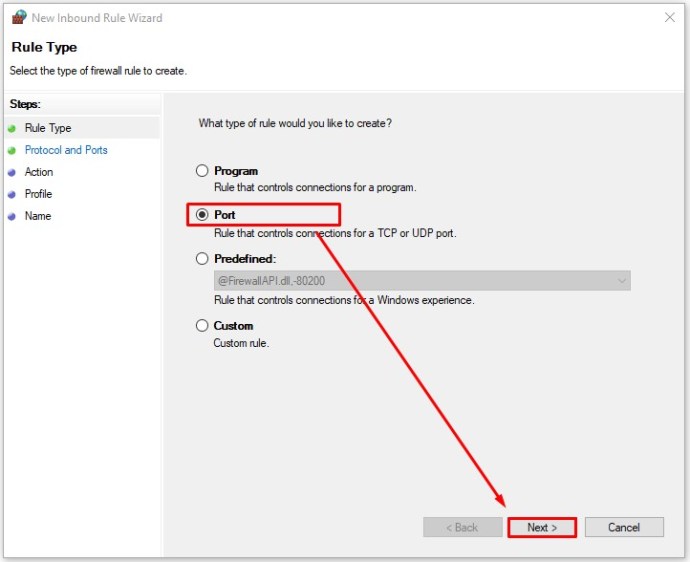
- Bergantung pada protokol mana yang ingin Anda gunakan, periksa tombol radio "TCP" atau "UDP".
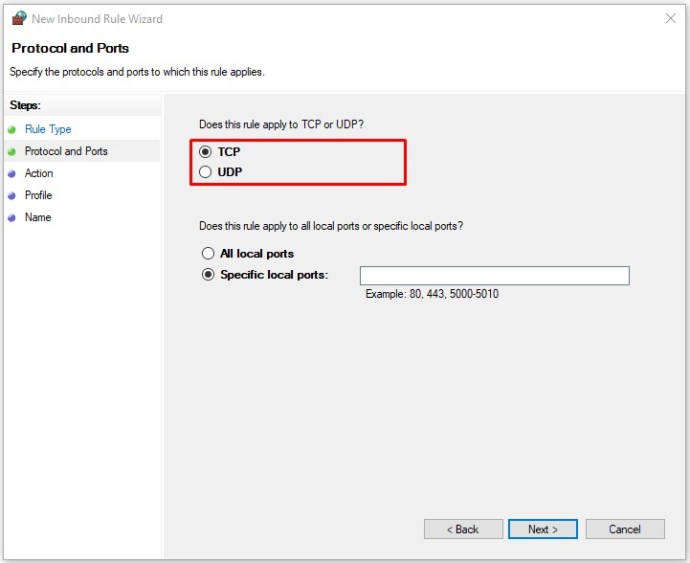
- Periksa tombol radio "Port lokal spesifik".
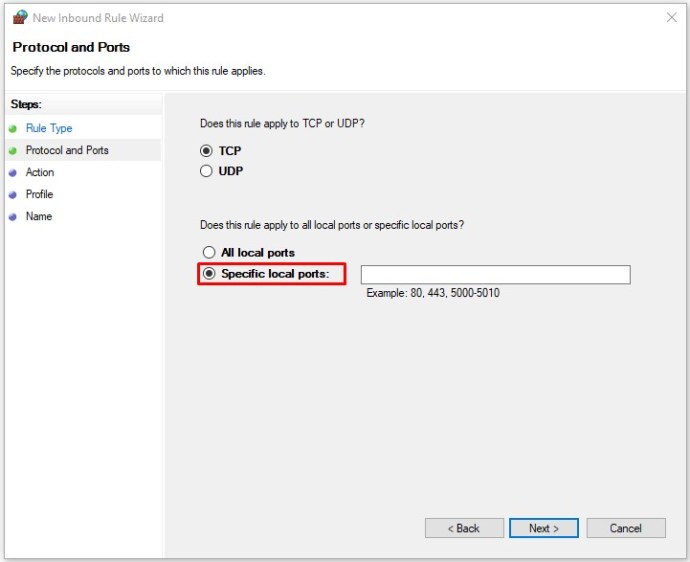
- Sekarang masukkan nomor port yang ingin Anda gunakan. Jika Anda berencana untuk menggunakan lebih dari satu port, Anda juga dapat menentukannya. Untuk memasukkan rentang port, masukkan port pertama dan terakhir rentang dan pisahkan dengan tanda hubung. Misalnya, Anda dapat memasukkan 5000-5010. Untuk menggunakan port yang tidak berurutan, cukup pisahkan dengan koma – 80, 443. Tentu saja, Anda juga dapat menggabungkannya dengan memasukkan 80, 443, 5000-5010, misalnya.
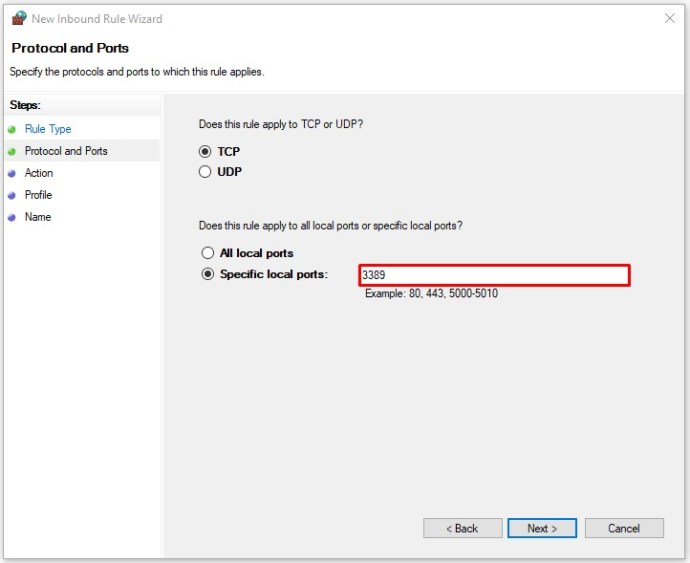
- Setelah Anda menentukan port, klik "Next."
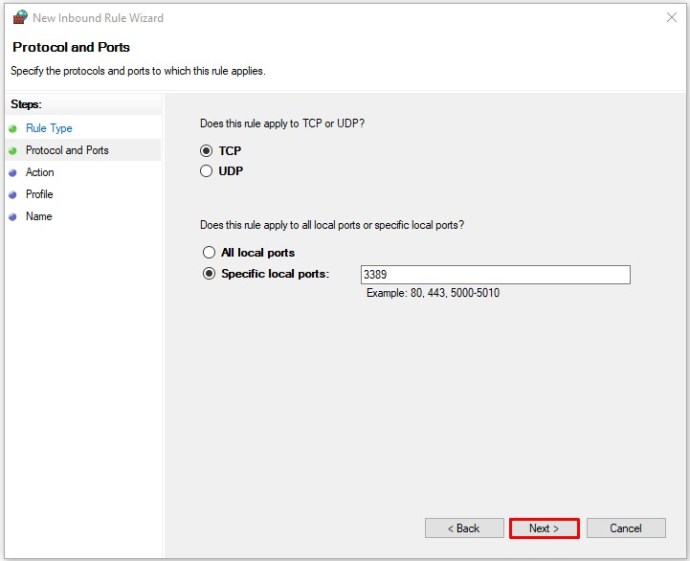
- Periksa tombol radio "Izinkan koneksi" dan klik "Berikutnya."
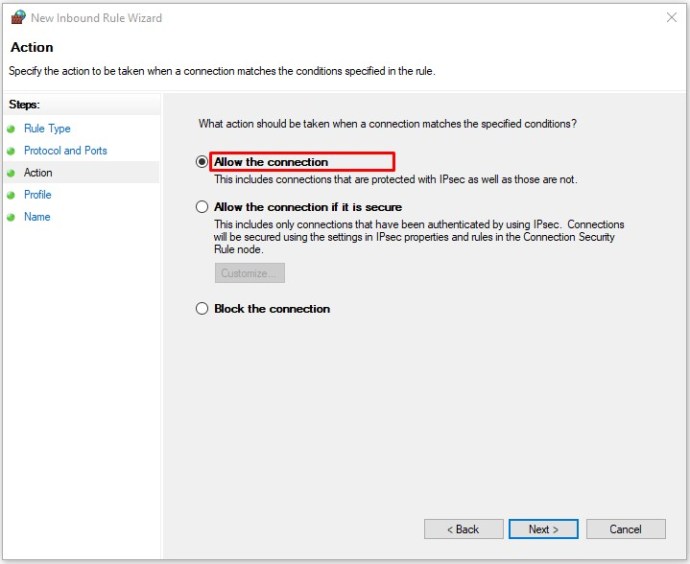
- Sekarang pilih jenis jaringan yang Anda inginkan untuk menerapkan aturan ini. Anda dapat memilih masing-masing berikut ini: Domain, Pribadi, Publik. Perlu diketahui bahwa mengizinkan aturan penerusan berfungsi di jaringan publik dapat membahayakan keamanan komputer Anda.
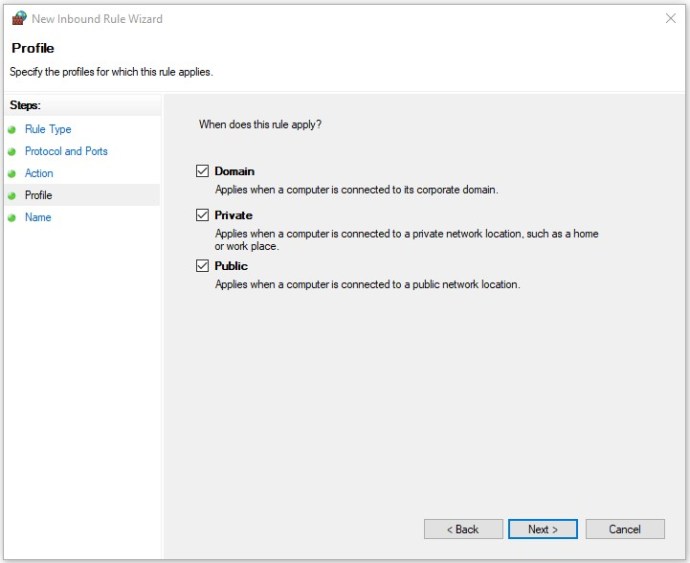
- Setelah itu selesai, klik "Selanjutnya."
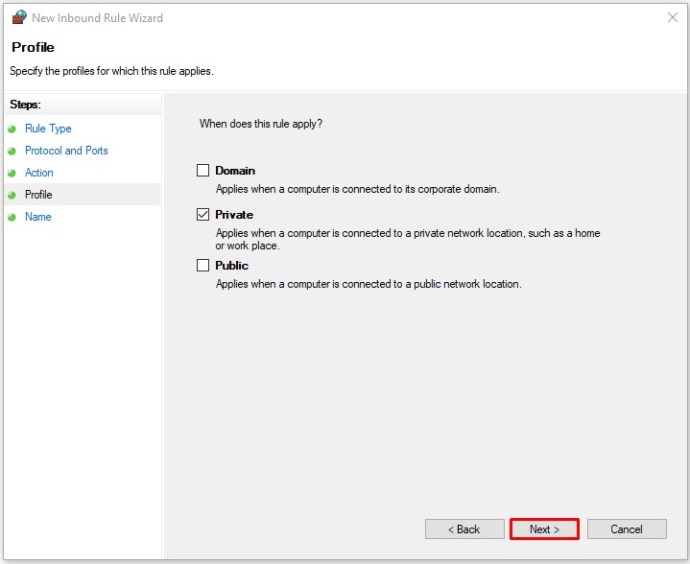
- Sebagai langkah terakhir, masukkan nama untuk aturan baru. Anda juga dapat menambahkan deskripsi sehingga Anda tahu untuk tujuan apa Anda membuatnya.
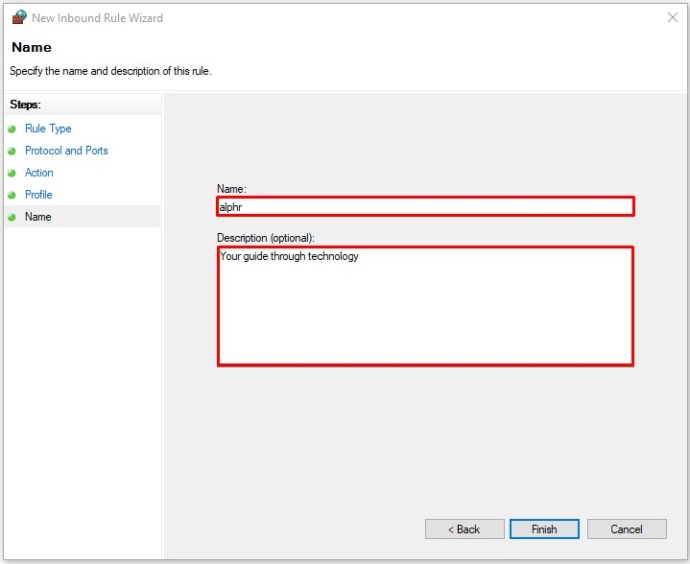
- Klik "Selesai."
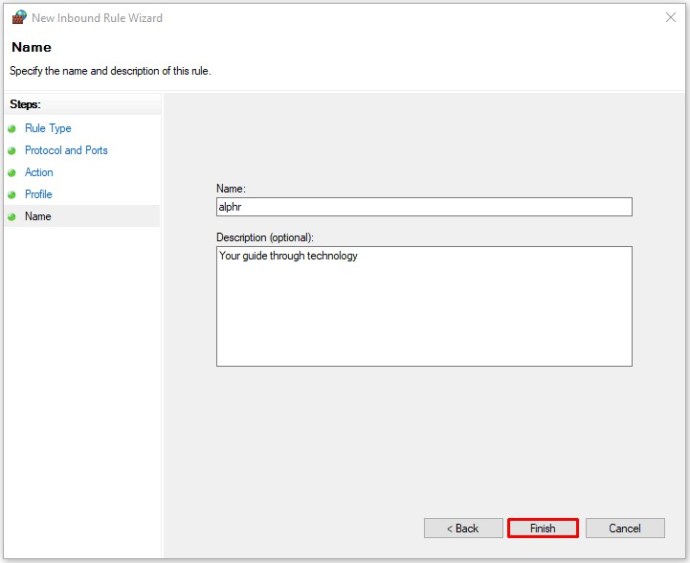
- Sekarang aturan penerusan port baru Anda akan muncul dalam daftar aturan yang ada.
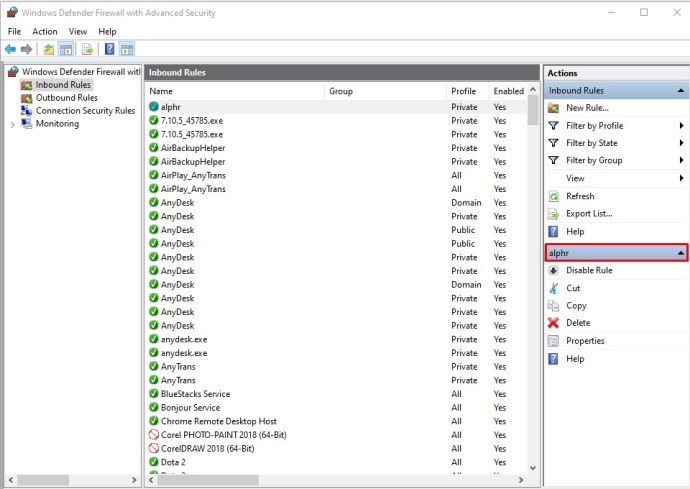
Jika suatu saat Anda ingin menonaktifkan aturan ini, cukup pilih dari daftar dan klik "Nonaktifkan Aturan" dari menu di sebelah kanan.
Cara Meneruskan Port untuk Minecraft
Secara default, Minecraft menggunakan port 25565 untuk komunikasi dengan server game. Untuk meneruskan port ini, Anda harus melakukannya melalui halaman administrasi router Anda.
- Buka browser di komputer atau perangkat seluler Anda.
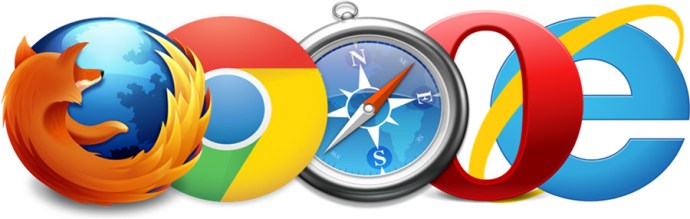
- Di bilah alamat, ketik 192.168.1.1 untuk membuka halaman login administrasi router.
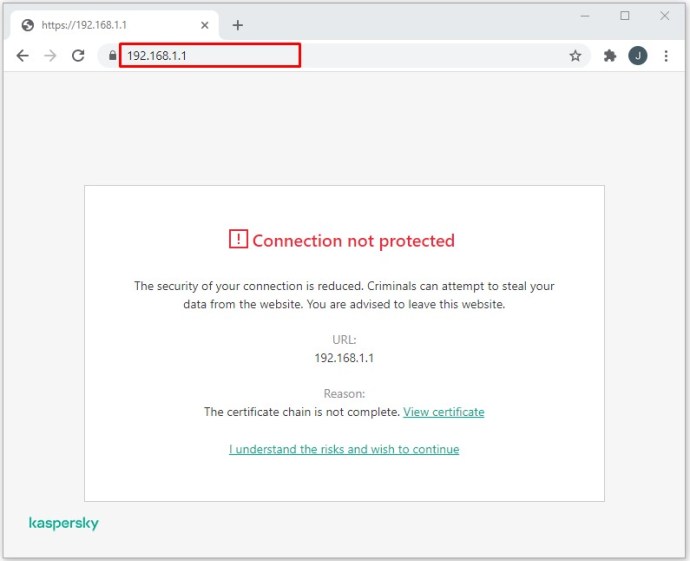
- Pada halaman login, masukkan username dan password.
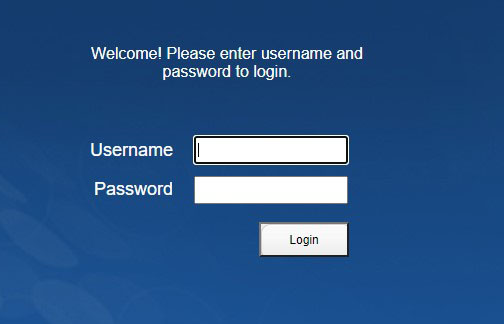
- Saat Anda membuka halaman beranda perute, temukan opsi penerusan porta dan klik (atau ketuk) opsi tersebut. Opsi yang Anda cari harus membaca "Penerusan Port" atau "Penerusan". Tergantung pada produsen router Anda, Anda mungkin menemukan opsi ini di menu di sebelah kiri atau di tab di bagian atas layar. Jika Anda tidak melihatnya di halaman utama, mungkin tersembunyi di beberapa menu. Coba "Pengaturan," "Pengaturan Lanjutan," atau yang serupa. Jika Anda masih tidak dapat menemukannya, Anda mungkin perlu merujuk ke manual pengguna router.
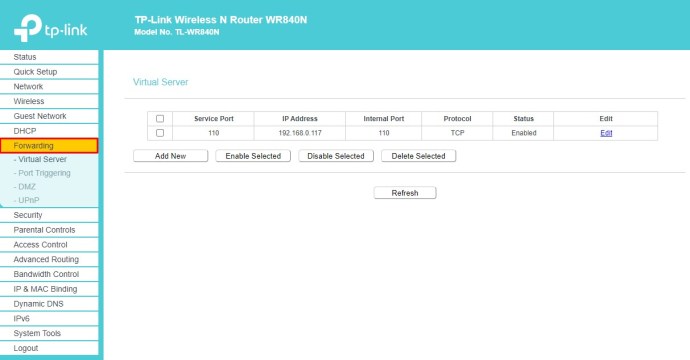
- Setelah Anda berada di menu Port Forwarding, Anda harus membuat aturan baru untuk port forwarding. Untuk referensi nanti, Anda dapat memberi nama aturan "Minecraft", misalnya.
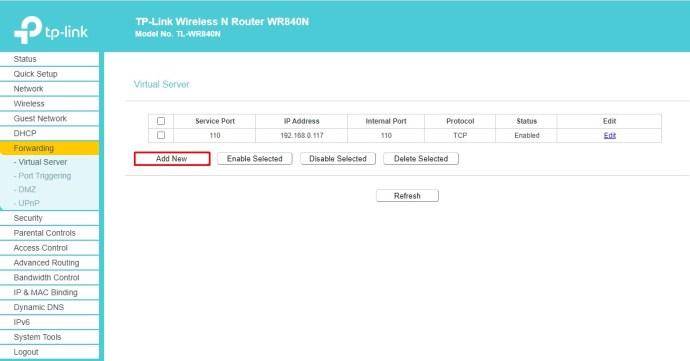
- Sekarang masukkan nomor 25565 di bidang "Port layanan".
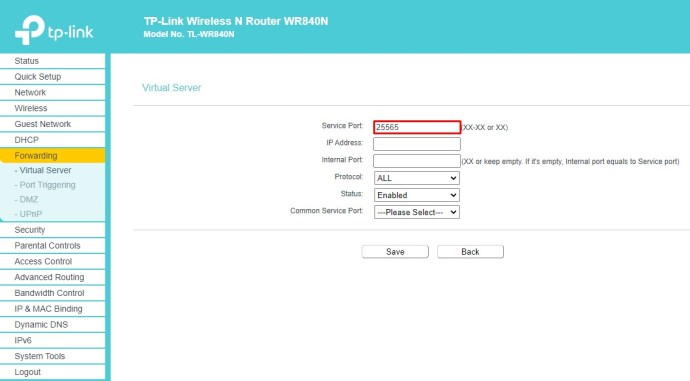
- Sekali lagi, masukkan nomor yang sama di bidang "Port Internal".
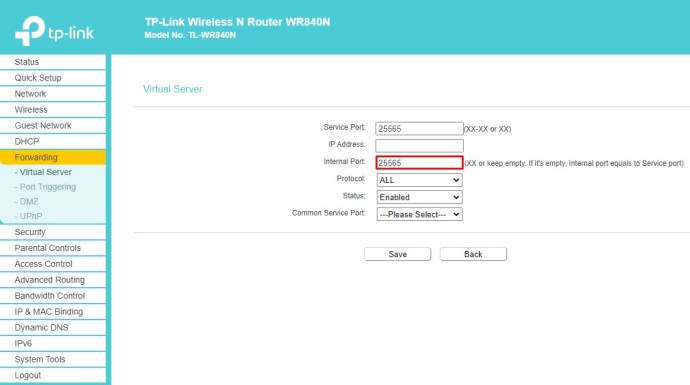
- Di bidang "Alamat IP", masukkan alamat IP statis komputer Anda. Jika Anda tidak tahu alamat IP statis Anda, cukup Google "apa IP saya" dan itu akan muncul sebagai entri pertama dalam hasil pencarian.
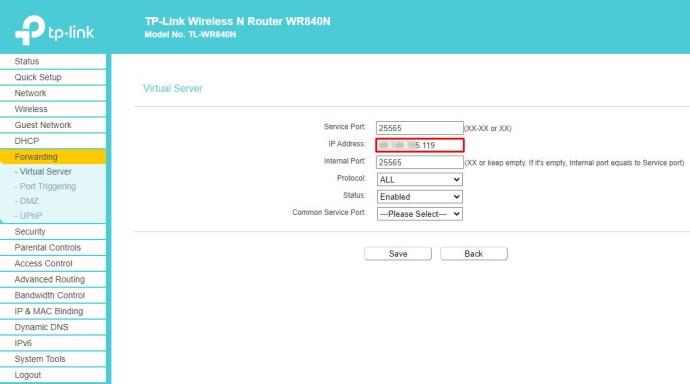
- Dari menu tarik-turun "Protokol", pilih "TCP."
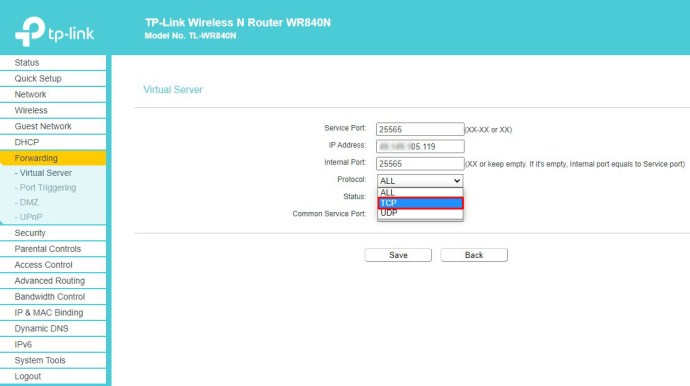
- Jika ada bidang "Status" di menu, setel ke "Diaktifkan."
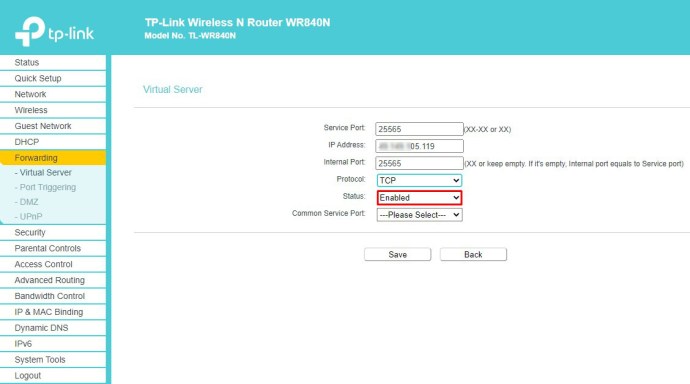
- Sekarang klik / ketuk tombol "Simpan" untuk mengonfirmasi perubahan pada aturan penerusan "Minecraft" yang baru saja Anda buat.
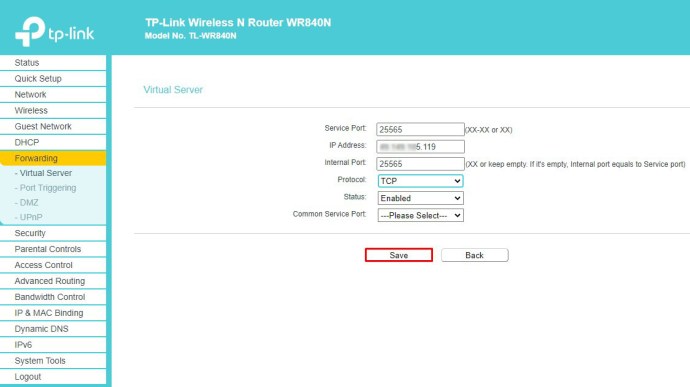
- Setelah Anda melakukan ini, router Anda mungkin akan disetel ulang, jadi tunggu hingga router kembali online. Jika ini tidak terjadi secara otomatis, Anda mungkin harus mengatur ulang secara manual dengan menekan tombol restart fisik pada router. Beberapa model router mungkin tidak memiliki tombol reset, artinya Anda harus mematikannya dan menghidupkannya kembali.
Cara Meneruskan Port pada Router Netgear
Router Netgear menggunakan aplikasi jin NETGEAR eksklusif untuk mengakses pengaturan router Anda.
- Buka browser Internet di komputer yang Anda sambungkan ke router Netgear.
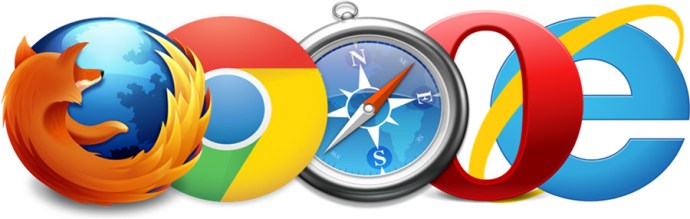
- Di bilah alamat, masukkan URL berikut: //www.routerlogin.com.
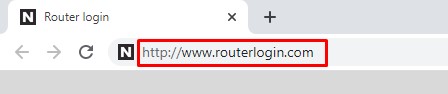
- Masukkan username dan password yang Anda gunakan untuk login ke jin NETGEAR. Jika Anda belum mengubah kata sandi, Anda dapat menggunakan parameter default. Nama pengguna adalah "admin" dan untuk kata sandi gunakan "kata sandi."
- Setelah Anda masuk ke beranda jin NETGEAR, klik opsi "Lanjutan".
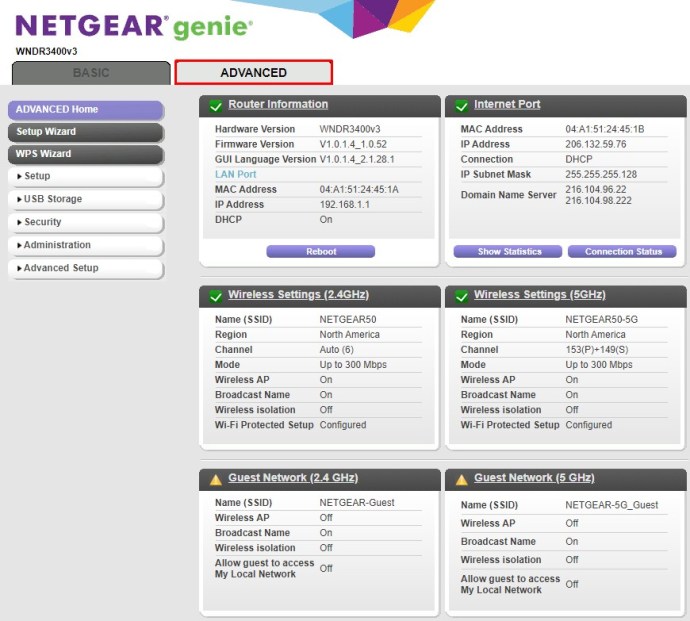
- Selanjutnya, klik "Pengaturan Lanjutan."
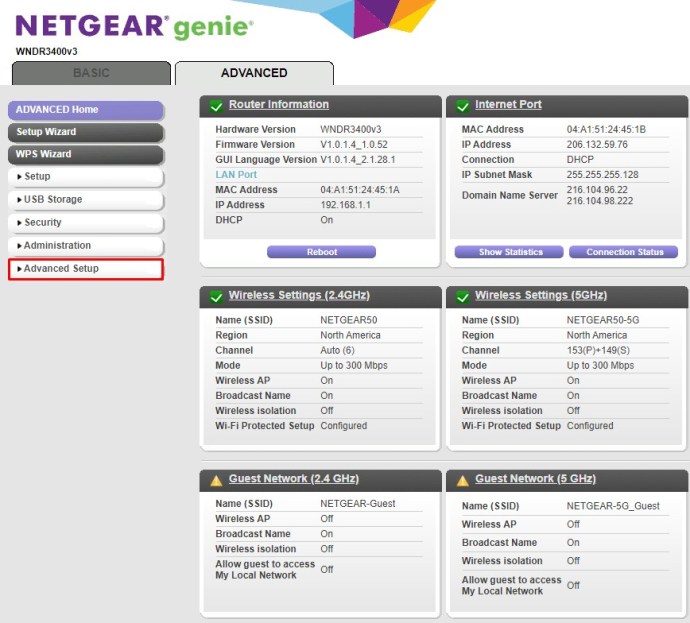
- Pilih “Penerusan Port… Memicu.”
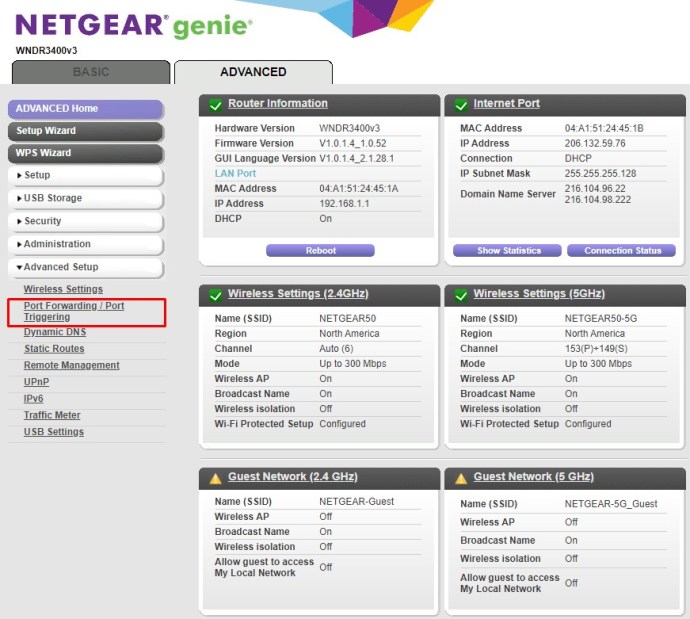
- Centang kotak di samping "Penerusan Port".
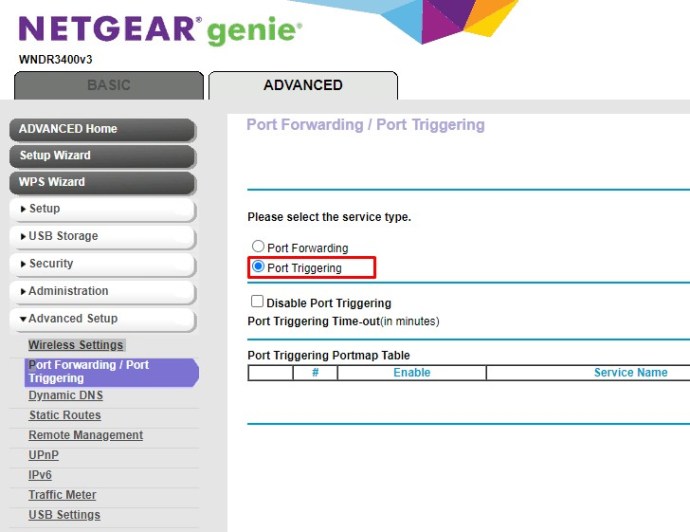
- Klik “Tambahkan Layanan Kustom.”
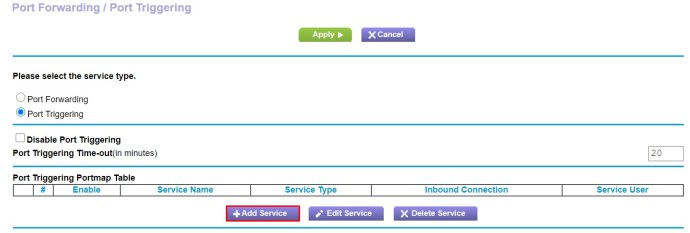
- Untuk "Nama Layanan", cukup ketik nama yang ingin Anda gunakan untuk aturan ini.
- Untuk menu tarik-turun di bawah Jenis Layanan, pilih entri "TCP/UDP".
- Untuk “Port Awal Eksternal,” ketikkan nomor port yang ingin Anda gunakan untuk layanan Anda.
- Jika layanan Anda menggunakan satu port, "Port Akhir Eksternal" juga harus menyertakan port yang sama yang digunakan untuk entri "Port Awal Eksternal". Jika menggunakan rentang beberapa port, masukkan nomor port terakhir dalam rentang.
- Jika Anda menggunakan nomor port yang sama untuk port internal seperti yang Anda gunakan untuk eksternal, centang kotak di samping entri "Gunakan rentang port yang sama untuk port internal". Untuk menggunakan port internal yang berbeda dari yang Anda gunakan untuk port eksternal, jangan centang kotak ini.
- Untuk mengatur port internal yang berbeda, tentukan di bidang "Port Awal Internal" dan "Port Akhir Internal".
- Di bidang "Alamat IP Internal", masukkan alamat IP statis komputer Anda. Anda juga dapat menggunakan alamat IP yang disarankan dalam tabel di bawah bidang ini dengan memilih tombol radio di sebelahnya.
- Terakhir, klik tombol hijau "Terapkan" di bagian atas menu.
- Sekarang aturan baru Anda akan muncul di daftar aturan menu “Port Forwarding/Port Triggering”.
Cara Meneruskan Port pada Spectrum Router
Spectrum TV bekerja dengan banyak merek dan model router. Salah satu yang paling populer yang disarankan Spectrum untuk digunakan adalah Netgear. Untuk mempelajari cara menggunakan fitur penerusan port dengan router Netgear, periksa bagian di atas.
Jika Anda memiliki router dari pabrikan lain, Anda dapat membaca panduan pengguna yang disertakan dengan perangkat Anda. Di sana Anda akan dapat menemukan petunjuk terperinci tentang cara mengatur penerusan porta.
Cara Meneruskan Port pada Router Xfinity
Cara termudah untuk mengatur penerusan port pada router Xfinity adalah melalui aplikasi Xfinity khusus.
- Buka browser web dan masukkan alamat berikut: //xfinity.com/myxfi.
- Klik tab "Hubungkan".
- Di bawah nama koneksi WiFi Anda, klik "Lihat Jaringan."
- Di bagian "Opsi Lainnya", klik "Pengaturan Lanjutan."
- Klik "Penerusan Port."
- Klik "Tambahkan Port Forward."
- Dari menu tarik-turun perangkat yang terhubung, pilih perangkat yang ingin Anda atur penerusan portanya. Harap perhatikan bahwa jika perangkat yang ingin Anda gunakan tidak muncul dalam daftar, mungkin karena perangkat tersebut tidak terhubung ke jaringan. Dalam hal ini, cukup sambungkan perangkat dan muat ulang halaman ini.
- Klik "Pengaturan Manual."
- Menu ini memungkinkan Anda untuk memasukkan nomor port atau rentang nomor yang ingin Anda gunakan, menentukan protokol mana yang ingin Anda gunakan, dan memeriksa apakah alamat IP sudah benar.
- Setelah Anda mengatur semua itu, klik "Terapkan Perubahan" dan hanya itu.
Cara Meneruskan Port pada Router ATT
Karena ATT bekerja dengan banyak merek dan model router dari berbagai produsen, yang terbaik adalah mengunjungi halaman webnya tentang penerusan porta. Saat Anda membuka halaman, Anda akan melihat menu tarik-turun tempat Anda dapat memilih model router yang tepat yang Anda gunakan. Setelah Anda memilih router, halaman akan dimuat ulang.
Sekarang gulir ke bawah ke bagian "Set up port forwarding" dan klik "Show more" di akhir bagian. Ini akan memperluas petunjuk yang memungkinkan Anda untuk mengikutinya langkah demi langkah.
Cara Meneruskan Port di Konsol PlayStation 4
Untuk meningkatkan pengalaman bermain game online Anda di PlayStation 4, Anda dapat menambahkan aturan penerusan port untuk memungkinkan koneksi tanpa batas dengan server game. Untuk melakukannya, cukup ikuti langkah-langkah di bawah ini.
- Di layar beranda PlayStation 4, gulir ke opsi "Pengaturan".
- Gulir ke bawah ke bagian "Jaringan" dan pilih.
- Sekarang pilih "Lihat Status Koneksi."
- Di sini Anda akan dapat melihat alamat IP dan MAC dari konsol Anda. Tuliskan untuk referensi di masa mendatang.
- Sekarang masuk ke halaman administrasi router Anda. Sebaiknya lakukan ini di komputer atau ponsel cerdas menggunakan browser web. Lihat manual router untuk mempelajari cara melakukannya.
- Setelah Anda membuka halaman beranda administrasi router, temukan menu penerusan porta.
- Sekarang buat aturan penerusan port baru untuk protokol TCP. Di sini Anda harus menambahkan alamat IP PS4 Anda dan mungkin juga alamat MAC-nya. Tambahkan juga port berikut: 80, 443, 3478, 3479, dan 3480.
- Sekarang buat aturan penerusan port lain, kali ini untuk protokol UDP. Sekali lagi, tambahkan IP dan MACaddresses (jika diperlukan) dan masukkan nomor port 3478 dan 3479.
- Simpan perubahan pada aturan baru Anda dan mulai ulang router.
Penerusan Berhasil
Mudah-mudahan, sekarang Anda tahu cara mengaktifkan penerusan port khusus di hampir semua perangkat atau router yang mungkin Anda gunakan. Ini akan memungkinkan Anda untuk membangun komunikasi antara komputer atau server yang berbeda. Penting juga untuk diingat bahwa penerusan porta di jaringan publik dapat membahayakan keamanan online perangkat atau sistem Anda. Itulah mengapa penting untuk memastikan bagaimana Anda melakukan ini dan untuk tujuan apa.
Sudahkah Anda berhasil membuat koneksi melalui port tertentu? Untuk tujuan apa Anda paling sering melakukan ini? Silakan bagikan pengalaman Anda di bagian komentar di bawah.